태블로에서 지도를 바탕으로 데이터 시각화를 하다보면 다양한 타입의 공간 데이터를 다루게 된다. 그 중 가장 흔한 것이 아마 위도(Latitude)와 경도(Longitude)일테고, 더 나아가서는 Point, LineString, Polygon, MultiPolygon 등이 있을 것이다. 이번 포스팅에서는 특정 지점의 위치를 규정하는 위도와 경도를 태블로에서 Point 타입으로 만들어 MultiPolygon과 join하는 방법에 대해 간단하게 정리하고자 한다.
예시 데이터로 Inside Airbnb라는 에어비앤비 리스팅 및 관련 지역 정보를 제공하는 사이트의 데이터를 가져왔다. Inside Airbnb에서는 여러 종류의 데이터를 제공하고 있지만, 포스팅의 목적에 맞게 (1)특정 도시 내 숙소의 위도와 경도 데이터를 가져올 listings.csv 파일, 그리고 (2)해당 도시의 구획 정보를 MultiPolygon 타입의 데이터로 불러올 neighbourhoods.geojson파일만 다운로드 받으면 된다. 필자는 코펜하겐을 대상 도시로 고르고 데이터를 다운로드 받았다. 그럼 이제 태블로에 데이터를 업로드하자.
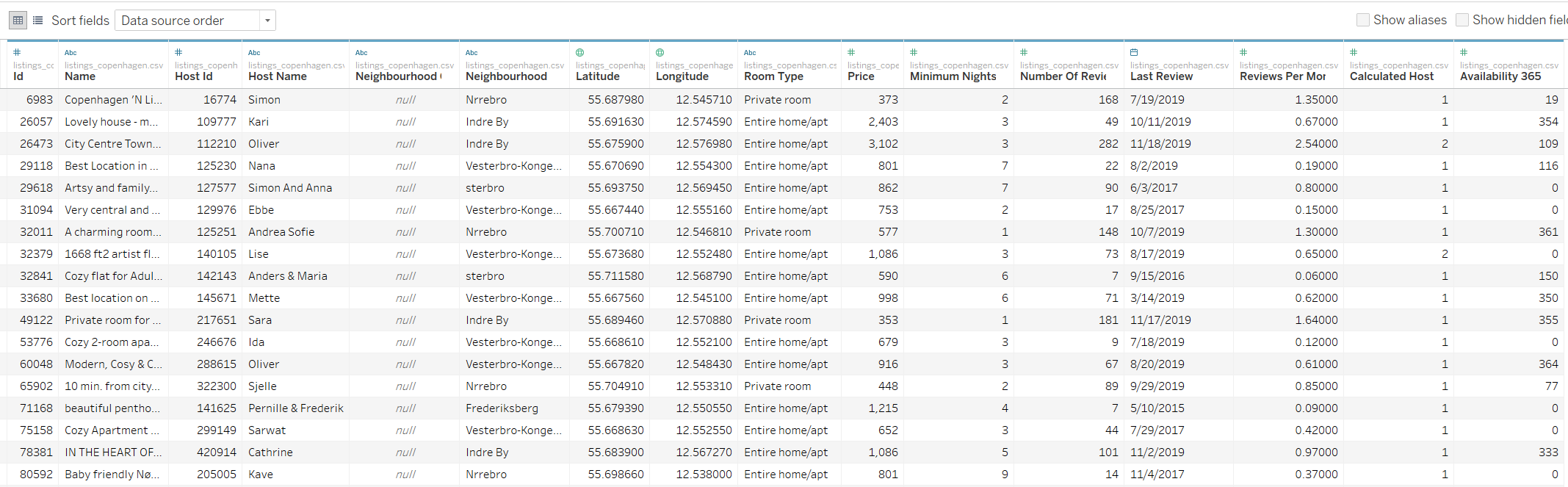
첫 번째 파일은 단순하다. 숙소명과 id를 기준으로 위도와 경도값 등이 일반적인 테이블 형태로 저장되어있는 것을 볼 수 있다.
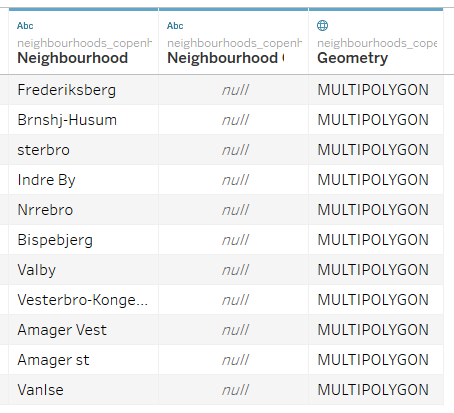
두 번째 파일은 일단 csv파일이 아니라 GeoJson파일이다. 태블로에서 미리보기를 하면 테이블에 구획 이름(Neighbourhood)을 기준으로 ‘Geometry’컬럼에 ‘MULTIPOLYGON’이라고만 표시되고 실제 값은 보이지 않는다. 하지만 이 GeoJson파일을 메모장으로 열어보면 다음 스크린샷과 같이 보이는데, 여러 경도와 위도값들이 json형식으로 nested되어 있는 것을 알 수 있다. 이 값을 태블로는 자동으로 MultiPolygon타입의 데이터로서 인식한다.
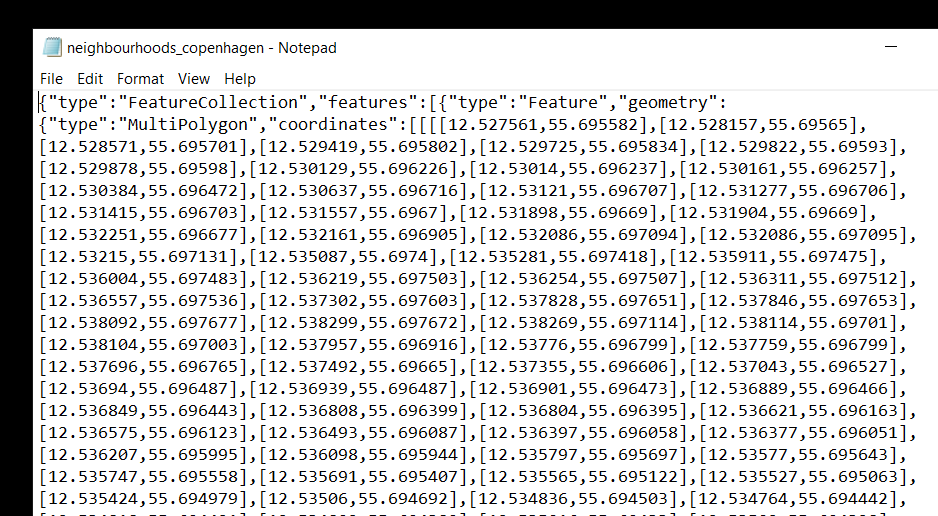
이제 태블로에서 첫 번째 파일의 숙소 ‘위치(위도와 경도)’를 두 번째 파일의 ‘구획’과 연결해보자. 연결하는 원리는 구획이라는 MultiPolygon타입 데이터에 위도와 경도값이 intersect할 수 있도록 Point타입의 데이터로 만들어주는 것이다. 태블로에서는 이를 구현할 수 있도록 MAKEPOINT라는 내장 함수를 제공한다.
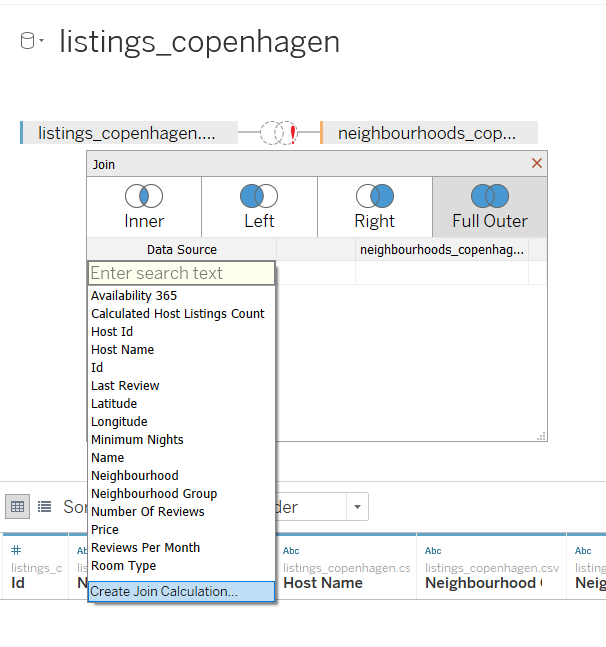
첫 번째 파일에서 Join하고 싶은 컬럼을 고르는 드롭다운 버튼을 누르면 ‘Create Join Calculation’이라는 옵션이 있다. 이를 눌러서 다음과 같이 MAKEPOINT 함수를 쓰자.
#Join Calculation
MAKEPOINT([Latitude],[Longitude])
이렇게 만든 ‘Join Calculation’을 두 번째 파일의 ‘Geometry’ 컬럼과 연결하면 끝이다. 연결할 때 comparison operator를 ‘=’이 아닌 ‘Intersects’로 선택하는 것을 잊지 말도록 하자.
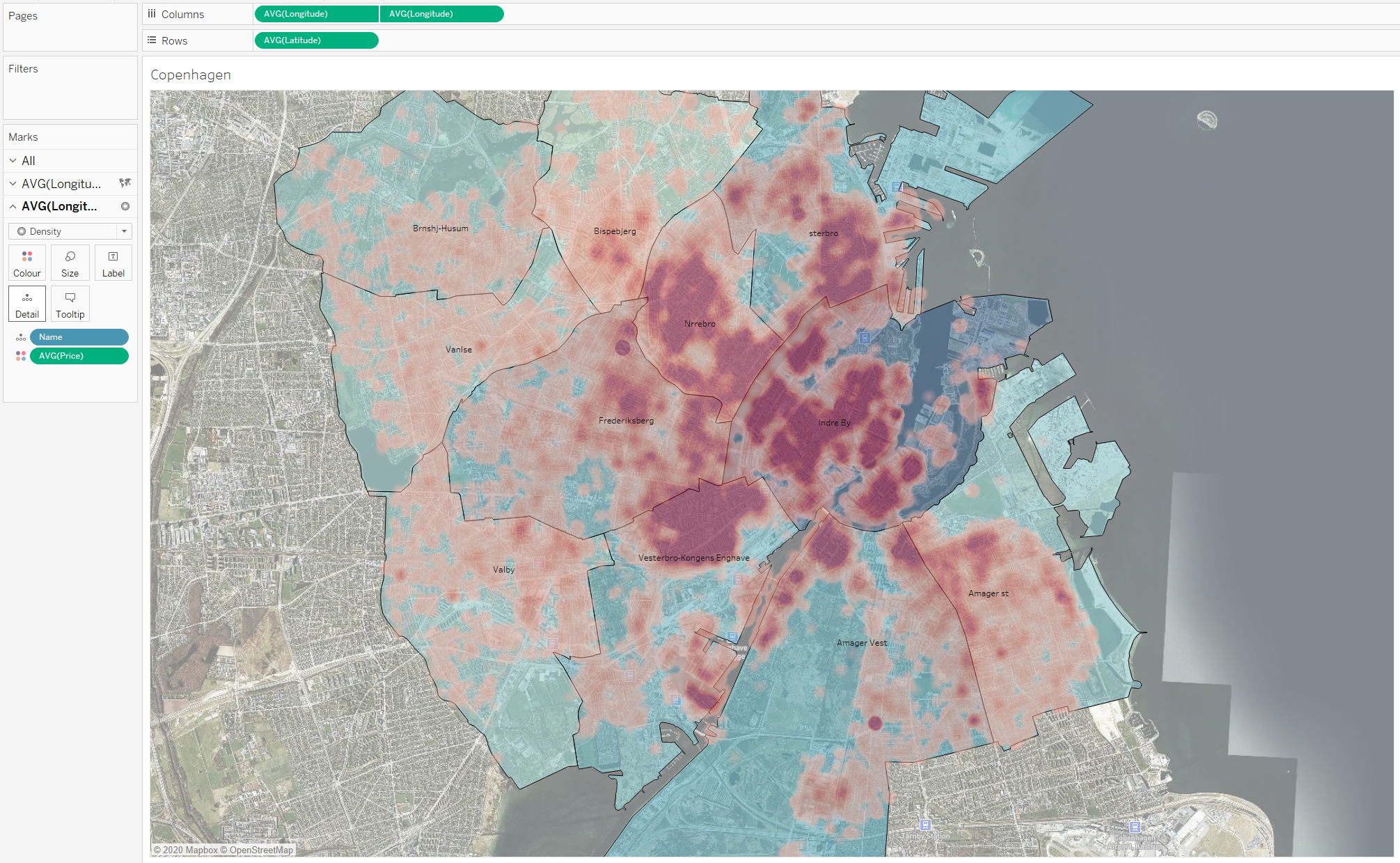
예시로 코펜하겐에 리스팅 된 숙소들의 구획별 평균 가격(파란색 density)과 개별 숙소별 평균 가격(빨간색 density)을 시각화 한 모습이다. MAKEPOINT함수를 이용해 위도와 경도값을 MultiPolygon에 연결함으로써 특정 구획과 그 구획에 속하는 개별 숙소들의 데이터를 함께 다룰 수 있게 되었다.
